Hvorfor mislykkedes Samsung Data Migration Cloning?
Miscellanea / / August 05, 2021
Hvis du for nylig har bragt Samsung SSD, og du har forsøgt at klone dine gamle data til den nye SSD; så ser du muligvis en fejlfejl, hvis du bruger værktøjet Samsung Data migration. Fejlen med at sige Samsung Data Migration Cloning Failed er en almindelig fejl med værktøjet.
Mange brugere har sagt, at de forsøgte at klone deres data til SSD'en og stod over for en fejl i den sidste fase af processen. Før kloning er afsluttet, vises der en fejl, der viser 400180 [061b34] parameter.
Fejlen angiver ikke problemet, og det giver dig kun parameteren for fejlen. Men ved at se fejlkoden kan vi spekulere i årsagerne til fejlen. Der er dog mere end en slags fejl i Samsung Data Migration Clone, der viser "kan ikke oprette et snapshot" eller "Target Disk er blevet afbrudt."
I denne artikel vil vi diskutere de mulige faktorer og årsager til fejlen Migration Cloning failed. Endnu mere lærer vi et par løsninger, som du kan prøve at løse problemet.
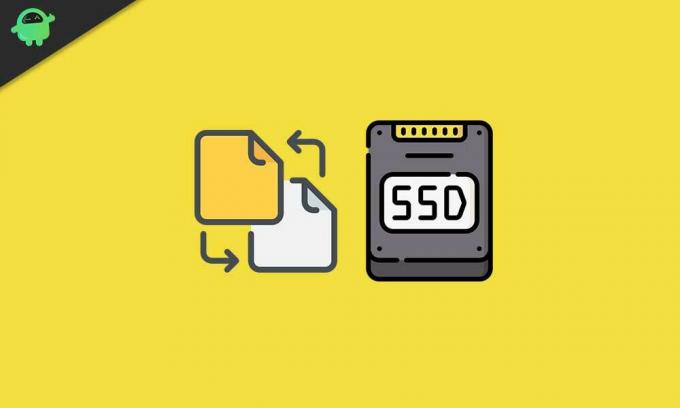
Indholdsfortegnelse
- 1 Hvorfor mislykkedes kloning af Samsung Data Migration
-
2 Sådan retter du Samsung Data Migration Cloning Failed
- 2.1 Metode 1: Deaktivering af dvaletilstand
- 2.2 Metode 2: Deaktivering af sidefiler
- 2.3 Metode 3: Deaktivering af systemgendannelsespunktet
- 2.4 Metode 4: Udvidelse af C-partitionen
- 2.5 Metode 5: Fastsættelse af dårlige sektorer
- 2.6 Metode 6: Dekryptering af BitLocker og defragmentering af harddisk
- 3 Konklusion
Hvorfor mislykkedes kloning af Samsung Data Migration
Hvis du overvejer at specificere årsagen i stedet for at prøve løsninger til at rette fejlen Samsung Data Migration klon mislykkedes. Så tager du fejl, og der kan være utallige faktorer, der kan gå galt for fejlen at dukke op.
Fejlen kan opstå, hvis dvaletilstand er aktiveret på din Windows. Sidefilerne kan være i konflikt, og dermed fejlen. Også, hvis du har lav diskplads, eller hvis du har et krypteret drev, kan fejlen forekomme. Defekt eller beskadiget SSD kan også være årsagen til fejlen. Sørg for at bruge opdateret software for at undgå eventuelle fejl.
Samsung Data Migration Tool
Sådan retter du Samsung Data Migration Cloning Failed
Heldigvis er der rettelser til alle disse sager, vi kan løse dem. Men selv efter at have prøvet alle løsningerne, hvis du ikke har en løsning; så skal du bruge et alternativt program til at klone eller sikkerhedskopiere dine drevdata til SSD'en. Herunder har vi nævnt alle de mulige løsninger og en alternativ måde at klone eller sikkerhedskopiere dine data på.
Metode 1: Deaktivering af dvaletilstand
Trin 1) Gå til Windows-søgefeltet, skriv for cmd, vælg kommandoprompten og Kør som administrator.
Trin 2) Skriv nu kommandoen powercfg / dvale fra i kommandoprompten og tryk på Enter-knappen for at udføre kommandoen.
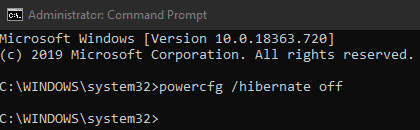
For brugere af Windows 10 og 8 / 8.1 er dvaletilstand deaktiveret som standard, så hvis du står over for problemet, kan det være af en anden grund.
Metode 2: Deaktivering af sidefiler
Sidefiler er slags swap-filer, som kan gemme data for at forbedre din pc-ydeevne. Det er dog muligt, at sidefiler er i konflikt med kloningsprocessen. Derfor skal du slå den af for at rette fejlen.
Trin 1) Højreklik på skrivebordet på Computer ikonet og klik på Ejendomme indstilling fra undermenuen.
Trin 2) Gå nu til vinduet med egenskaber Fremskreden fanen og klik på Performace mulighed. Vælg den næste side Fremskreden indstilling igen, og klik på Lave om knap.
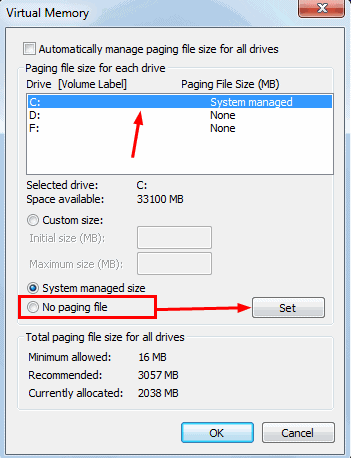
Trin 3) Vælg her ændringsknappen og fjern markeringen af Administrer automatisk sidefilstørrelse for alle drivere muligheder. Vælg derefter til sidst Ingen personsøgningsfil skal du klikke på Sætfor at bekræfte ændringerne. Genstart din pc og kontroller, om fejlen er løst eller ej.
Metode 3: Deaktivering af systemgendannelsespunktet
Deaktivering af systemgendannelse er ret simpelt i Windows 10, bare søg efter Systemgendannelse i Windows-søgelinjen, og åbn programmet Systemgendannelse.
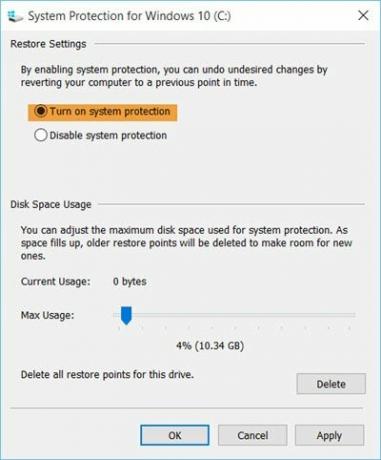
Klik derefter på Konfigurer og vælg Deaktiver systembeskyttelse mulighed. Klik på ansøge knappen nedenfor for at bekræfte ændringerne, og klik derefter på Okay knap.
Metode 4: Udvidelse af C-partitionen
For at udvide C-partitionen skal du gå til Windows-søgefeltet, skrive Windows Disk- og partitionsadministrator.
Klik på Åbn Windows Disk Management-værktøjet, højreklik på C-drevet. Vælg Forlæng lydstyrken indstilling fra undermenuen og følg guiden for at udvide din lagerplads.
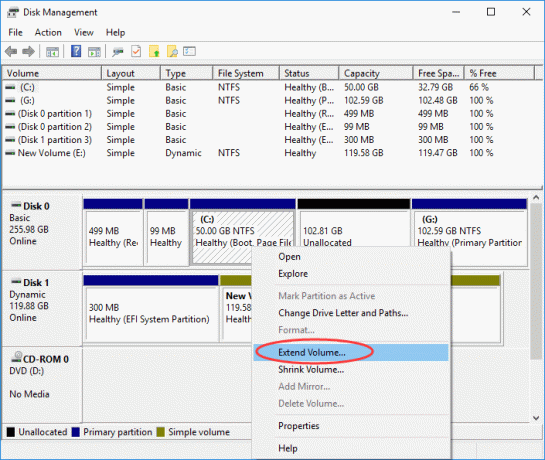
Sørg dog for, at du har ledig plads til rådighed, hvis ikke slet en partition, og opret ledig plads.
Metode 5: Fastsættelse af dårlige sektorer
For at rette de dårlige sektorer i din pc som beskadiget partition, beskadigede diske osv. Skal du køre Kommandoprompt som en Administrator.
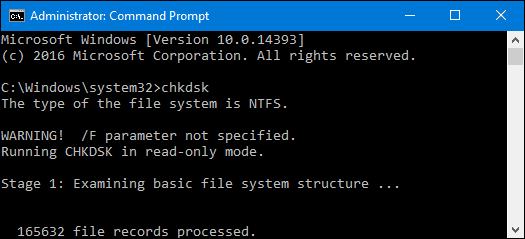
Skriv kommandoen CHKDSK og tryk på Enter på dit tastatur for at udføre, og hvis der er nogen dårlig sektor til stede på din pc, giver den dig besked.
Metode 6: Dekryptering af BitLocker og defragmentering af harddisk
Hvis du har krypteret dit drev, vil det være klogt at dekryptere dit drev ved hjælp af BitLocker. Gå til Min pc højreklik på det drev, du vil dekryptere det kør og vælg Sluk Bitlocke mulighed.
På samme måde kan du også søge i Bitlocker i Windows-søgelinjen, åbne den fra resultaterne. Vælg det drev, du vil dekryptere, og tryk på Sluk Bitlocker mulighed.
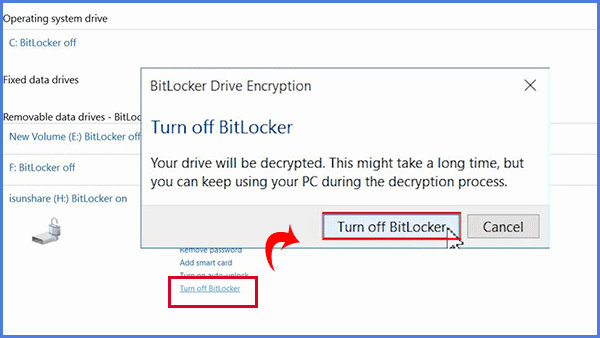
Skriv for at defragmentere din harddisk Diskdefragmentering, klik på Åbn Diskdefragmenteringsværktøjet fra søgeresultaterne.
Vælg nu drevet, og tryk på Optimer knappen for at starte defragmentering af disken.
Konklusion
Hvis du står over for problemer, mens du prøver at klone harddisk til din SSD ved hjælp af Samsung Migration værktøj, så er det første, du skal gøre, at udføre en diskkontrol via chkdsk-kommandoen i kommandoen hurtig. Dette kontrollerer hele din harddisk og giver dig besked, hvis der er dårlige sektorer.
Sluk dvaletilstand, hvis den er tændt, og det er også en god beslutning at deaktivere sidefilerne. Sandsynligvis står du over for problemet på grund af lav lagerplads, så du skal bruge Diskhåndteringsværktøjet til at udvide lydstyrken på C-drevet.
Sluk også for systemgendannelsespunktet, hvis det er tændt. Dekrypter også disken før kloning via Bitlocker. Desuden kan du også prøve at defragmentere din harddisk og se, om fejlene er løst eller ej, hvis ikke, så brug et andet tredjepartsprogram til at klone dine data.
Editorens valg:
- Sådan bruges hurtigstart til at overføre data fra gammel iPhone til ny iPhone
- Migrer WhatsApp-data mellem Android og iPhone
- Adgangskodebeskyttelse af et USB-flashdrev i Windows
- Sådan deaktiveres skærmtastatur på Windows 10
- Sådan løses, hvis Google Maps ikke fungerer på Windows 10



![Liste over bedste brugerdefinerede ROM til ZTE Blade A465 [Opdateret]](/f/7a0c53bb4936741b36613b2d175599c3.jpg?width=288&height=384)